การเตรียมเบื้องต้น
- ท่านต้องได้รับการอนุมัติให้ยื่นแบบ ภ.ง.ด. 1 ทางอินเตอร์เน็ตจากกรมสรรพากรก่อน
- Download File ชื่อโปรแกรมโอนย้ายข้อมูลใบแนบ ภ.ง.ด. 1 จาก www.rd.go.th สำนักงานบริการการเสียภาษีทางอีเล็กทรอลิกซ์ โปรแกรมประกอบการยื่นแบบและชำระภาษีผ่านอินเตอร์เน็ต Download โปรแกรมเสริม โปรแกรมโอนย้ายข้อมูลใบแนบ ภ.ง.ด. 1
- ทางบริษัทมิได้จัด link สำหรับ Download โปรแกรมเสริมนี้ให้ เนื่องจาก การแนะนำบริการโปรแกรม การใช้งานประกอบการยื่นแบบจากเว็ปไซด์สรรพากร มีการเปลี่ยนแปลงหน้าเว็ปไซด์เสมอซึ่งเป็นเหตุให้ link เปลี่ยนแปลงได้ จึงขอให้ท่านกรุณาเปิดเว็ปไซด์ไปสู่หน้าดังกล่าวข้างต้น และ save โปรแกรมเสริม ชื่อ โปรแกรมโอนย้ายข้อมูลใบแนบ ภ.ง.ด. 1 ไว้ในเครื่องคอมพิวเตอร์ที่ท่านจะใช้ยื่นใบแนบ ภ.ง.ด. 1 เป็นการเตรียมพร้อมเบื้องต้น
- สำหรับลิ้งค์ที่ใช้ดาวน์โหลดไฟล์โอนย้ายข้อมูล ภงด.1 ณ ขณะนี้ (24/09/2564) ให้เข้าไปที่
>> โปรแกรมประกอบการยื่นแบบและชำระภาษีผ่านอินเทอร์เน็ต (rd.go.th)
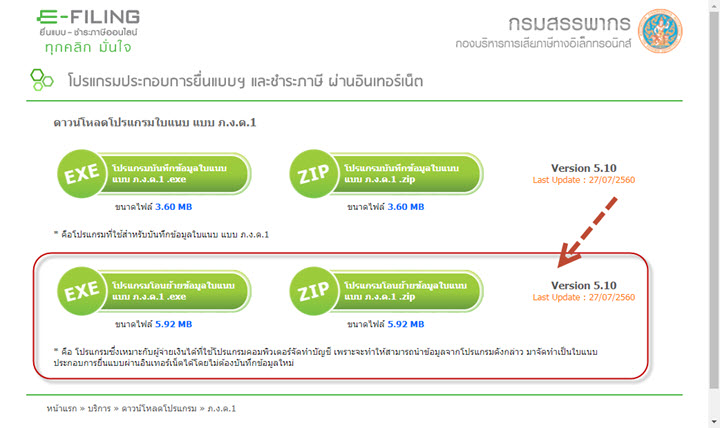
การเตรียมไฟล์ PND1.txt
- เข้าโปรแกรมเงินเดือนและค่าแรง EASY-ACC Payroll > ไปที่ Report>จัดลงข้อมูลในแผ่นดิสเก็ตต์> แบบยื่น ภ.ง.ด.1
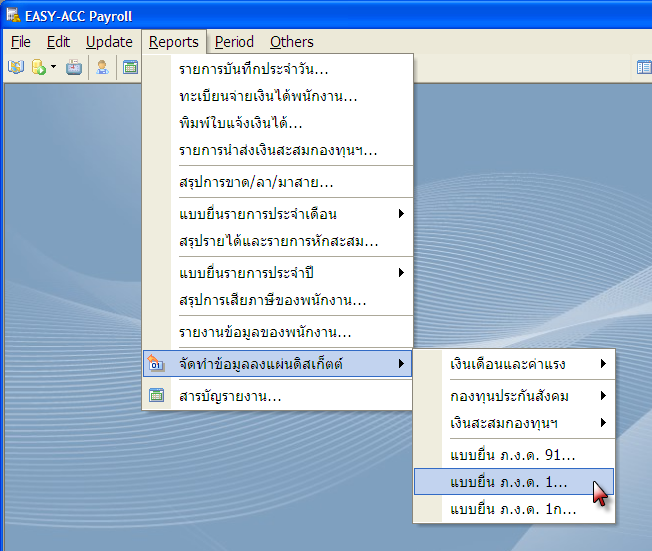
- กรอกรายละเอียดให้ครบ ชื่อแฟ้มข้อมูล กดปุ่ม
 (Lookup) เพื่อเลือกตำแหน่งที่จะจัดเก็บไฟล์ ดูภาพประกอบ
(Lookup) เพื่อเลือกตำแหน่งที่จะจัดเก็บไฟล์ ดูภาพประกอบ
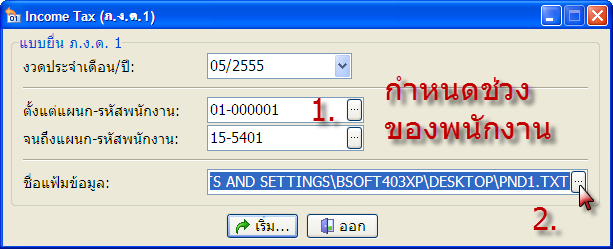
- เลือกตำแหน่งในการบันทึกข้อมูล แล้วกด (Save) จะเกิด File ชื่อว่า PND1.TXT
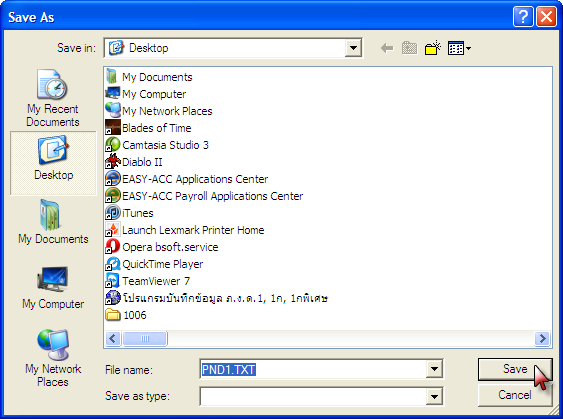
- กดปุ่ม เริ่ม แล้วตอบ Yes ก็จะเสร็จขั้นตอนการนำไฟล์ PND1.TXT ออกจาโปรแกรม EASY-ACC Payroll
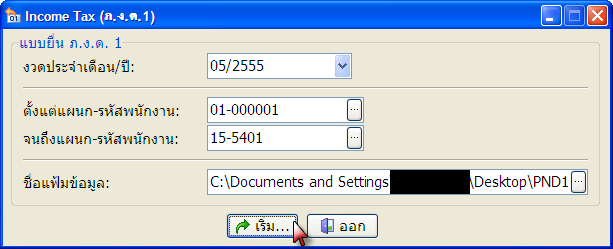

การใช้งานครั้งแรก (การโอนย้ายข้อมูลแบบยื่นรายการภาษีเงินได้หัก ณ. ที่จ่าย)
1.. เรียกใช้และเข้าสู่การทำงานโปรแกรมโอนย้ายข้อมูลแบบฯ ภ.ง.ด.1 โดยเข้าที่ Start
- เลือกที่ All Program > Rdinet > โปรแกรมโอนย้ายข้อมูล ภ.ง.ด.1 จะมีหน้าต่างโปรแกรมปรากฏขึ้น ให้ทำการใส่ข้อมูล

- เรียกใช้และเข้าสู่การทำงานโปรแกรมโอนย้ายข้อมูลแบบฯ ภ.ง.ด.1
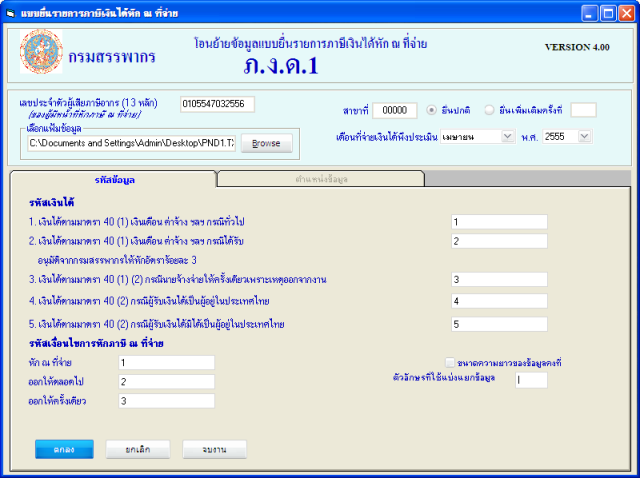
- แถบรหัสข้อมูล
- กรอกรายละเอียดในช่อง เลขประจำตัวผู้เสียภาษีอากร (13 หลัก)
- ใส่เลขที่ สาขา
- เลือกแฟ้มเลือกที่ปุ่ม Browse เพื่อนำไฟล์ PND1.txt ที่ออกรายงานจากโปรแกรม ECPAY รายงาน ภ.ง.ด. 1 จะได้ไฟล์ PND1.txt ให้ทำการเลือกไปที่ไฟล์ PND1.txt นั้น แล้วเลือกที่ Open เพื่อทำการนำไฟล์เข้า
- เดือนที่จ่ายเงินได้พึงประเมินและ พ.ศ.
- ที่รหัสเงินได้ ใส่ตัวเลข 1,2,3,4,5 ตามลำดับ
- ที่รหัสเงื่อนไขการหักภาษี ใส่ตัวเลข 1,2,3 ตามลำดับ
- ตัวอักษรที่ใช้แบ่งแยกข้อมูล ให้ใส่เครื่องหมาย | ลงไป(จากแป้นคีย์บอร์ดภาษาอังกฤษ)
- จากนั้น เมื่อทำครบตามขั้นตอนแล้ว ให้ทำการเลือกที่ ตกลง เพื่อยืนยัน ( โปรดตรวจดูให้แน่ใจว่าทำตามขั้นตอนครบถ้วน )
- เมื่อตกลงแล้ว ปุ่ม ตกลง จะเป็น แถบสีเทาไม่สามารถ กดได้อีก ดังภาพ
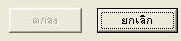
2.. จากนั้นไปเลือกที่ ตำแหน่งข้อมูล เพื่อทำการใส่ค่าต่างๆ ลง ดังต่อไปนี้
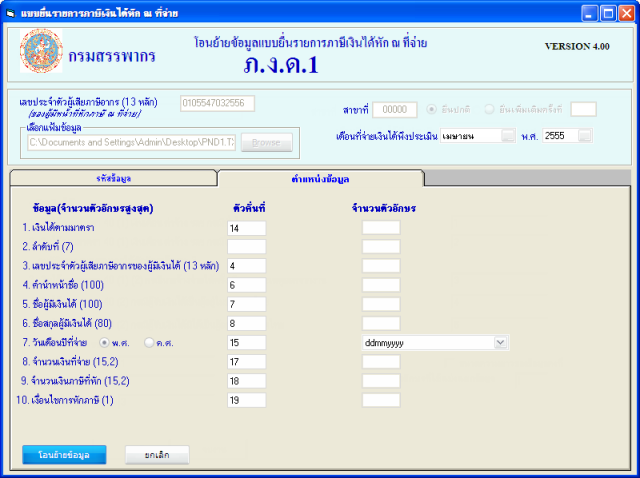
ตำแหน่งข้อมูล
1.เงินได้ตามมาตรา ตัวคั่นที่ 14
2.ลำดับที่(7) เว้นว่าง
3.เลขประจำตัวผู้เสียภาษีอากรของผู้มีเงินได้(13หลัก) ตัวคั่นที่ 4
4.คำนำหน้าชื่อ(100) ตัวคั่นที่ 6
5.ชื่อผู้มีเงินได้(100) ตัวคั่นที่ 7
6.ชื่อสกุลผู้มีเงิน(80) ตัวคั่นที่ 8
7.วันเดือนปีที่จ่าย เลือก พ.ศ. ตัวคั่นที่ 15 เลือก ddmmyyyy
8.จำนวนเงินที่จ่าย(15,2) ตัวคั่นที่ 17
9.จำนวนเงินภาษีที่หัก(15,2) ตัวคั่นที่ 18
10.เงื่อนไขการหักภาษี(1) ตัวคั่นที่ 19
11.จากนั้น คลิก โอนย้ายข้อมูล จะปรากฏหน้าต่างขึ้นมาให้ จากนั้นเลือกที่ ตกลง
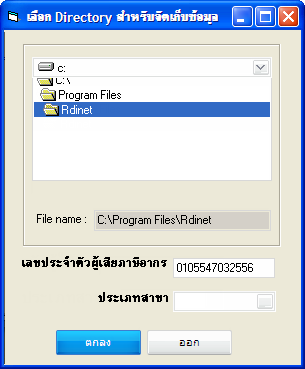
3.. ถ้าข้อมูลไม่มีความผิดพลาด ใดๆ ก็จะปรากฏภาพ ตามตัวอย่าง ดังภาพ ขอให้ท่านจดจำชื่อไฟล์ที่โปรแกรมโอนย้ายได้สร้างขึ้นมา เพราะจะต้องใช้ในการยื่นแบบทางอินเตอร์เน็ต จากตัวอย่างจะเป็นชื่อไฟล์ 0105547032556OZZZZZP0125550400.txt
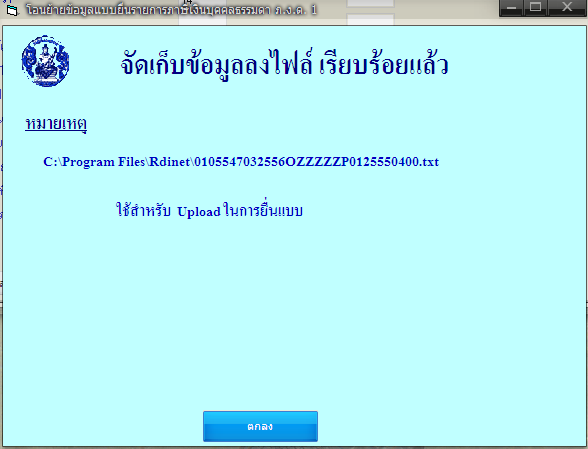
4.. เมื่อเลือกที่ปุ่ม ตกลง จะปรากฏภาพดังตัวอย่าง ตามตัวอย่าง ดังภาพ
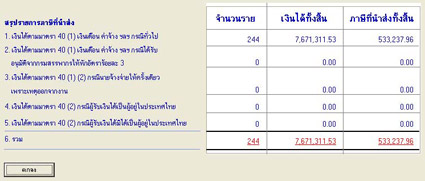
5.. เมื่อเลือกที่ปุ่ม ตกลง จะกลับไปยังหน้า ตำแหน่งข้อมูล เป็นอันเสร็จขั้นตอน ตามภาพ
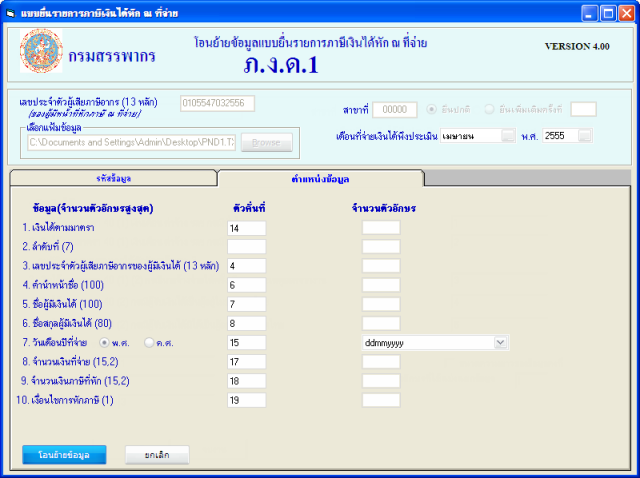
6. ให้ทำการคลิ๊กที่ปุ่ม  ที่มุมบนด้านขวามือ เพื่อทำการออกจากโปรแกรม
ที่มุมบนด้านขวามือ เพื่อทำการออกจากโปรแกรม
วิธีการโอนย้ายข้อมูล ผ่าน E-Filing
1. เข้าเว็บไซด์ชองกรมสรรพากร www.rd.go.th เลือก E-Fling ยื่นแบบทุกประเภท
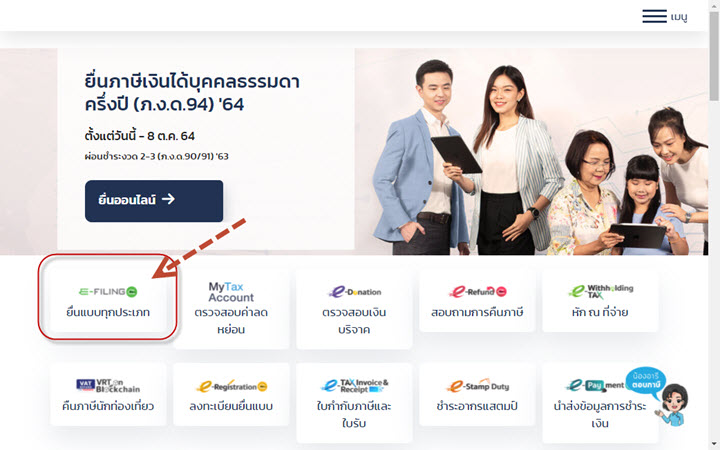
2. เลือก ภาษีเงินได้บุคคลธรรมดา > ภงด.1
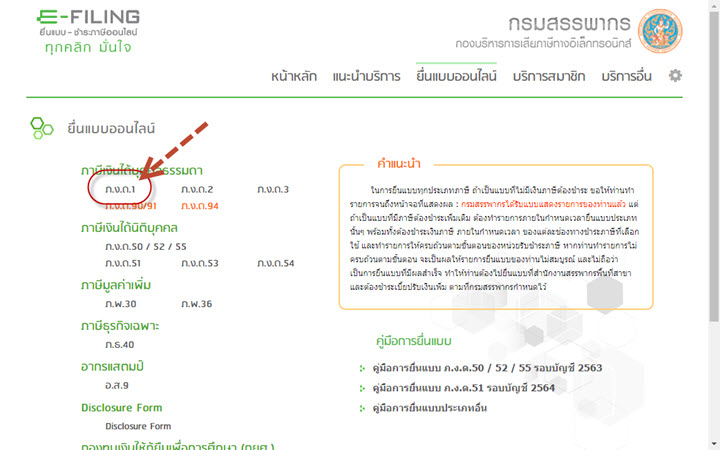
3. ใส่ User และ Password ตามที่กรมสรรพากรได้แจ้งให้ท่านทราบ หากยังไม่ได้ทำการสมัครสามารถดูวิธีการสมัครได้ตามลิ้งค์นี้ สมัครขอยื่นแบบผ่านอินเตอร์เน็ต
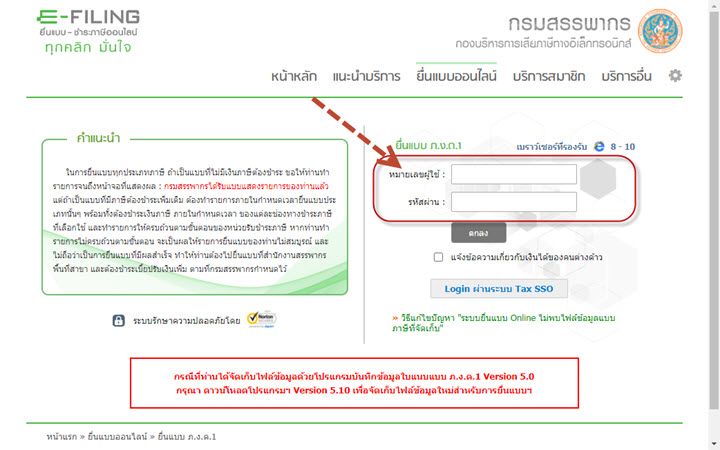
4. จากนั้นทำการอัพโหลดไฟล์ตามที่ได้ถูกสร้างจากโปรแกรมโอนย้ายข้อมูล คลิกที่ Choose File เพื่อเลือกไฟล์ที่ทำการอัพเโหลด
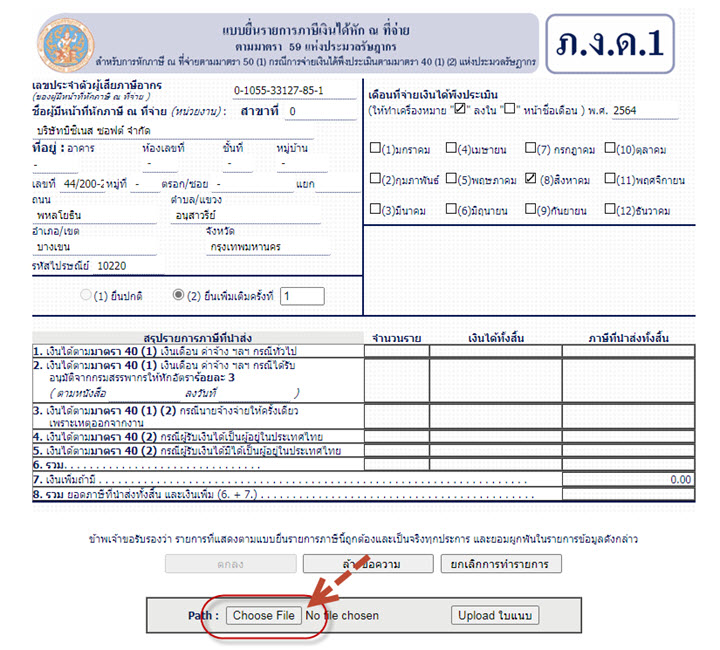
5. โดยปกติโปรแกรมโอนย้ายจะสร้างไฟล์สำหรับที่จะใช้ยื่นแบบ E-Filing ไว้ในที่เดียวกับที่โปรแกรมได้ถูกติดตั้งไว้บนคอมพิวเตอร์ของท่าน เช่น C:\Program Files\Rdinet\PND1_TRN จากนั้นให้เลือกไฟล์ที่จะทำการโอนย้าย (โปรดทราบ ... ในรูปเป็นตัวอย่าง แต่ละเครื่องจะถูกสร้างไม่เหมือนกัน) คลิก Open
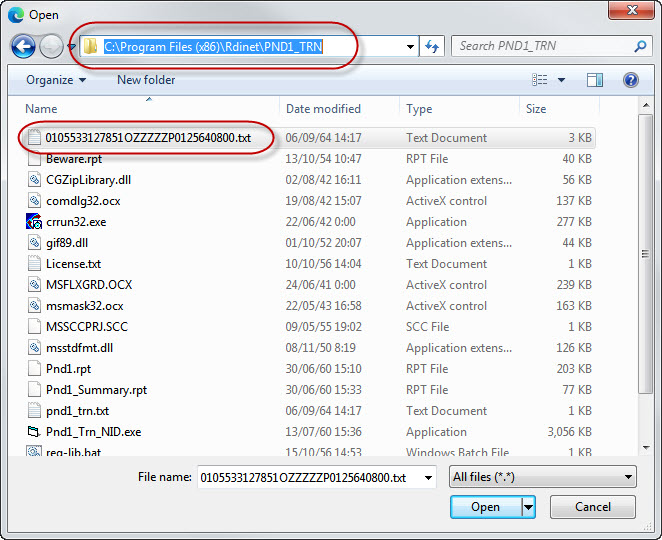
6) จากนั้น คลิก Upload ใบแนบ
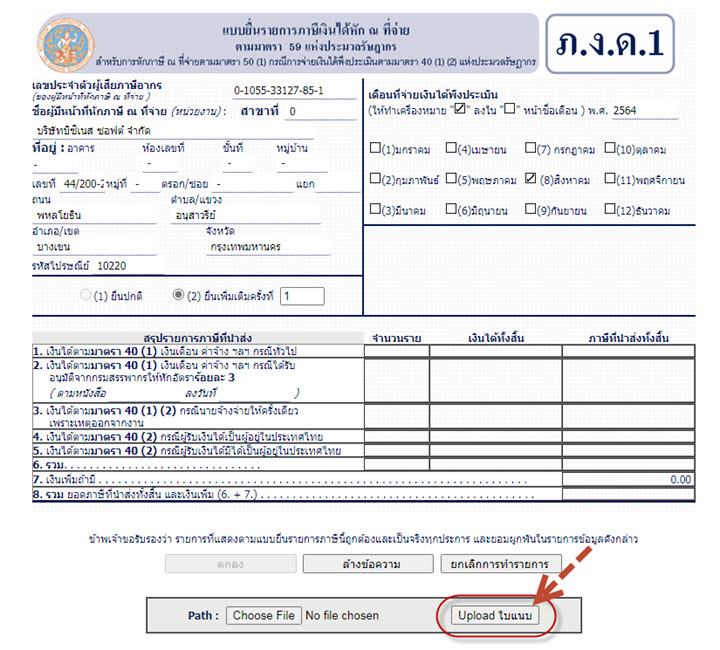
7) จากนั้นจอภาพจะแสดงรายละเอียดที่จะยื่นนำส่ง ให้ตรวจสอบอีกครั้ง
วิธีการยื่นแบบ E-Filing โดยละเอียดโปรดศึกษาเพิ่มเติมจากเว็บไซด์ของสรรพากร
>> ขั้นตอนการจัดเตรียมใบแนบ ภงด1 (rd.go.th)

